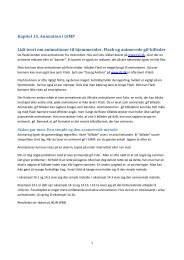Kapitel 14. I superligaen med GIMP - Velkommen til GIMP på dansk
Kapitel 14. I superligaen med GIMP - Velkommen til GIMP på dansk
Kapitel 14. I superligaen med GIMP - Velkommen til GIMP på dansk
Create successful ePaper yourself
Turn your PDF publications into a flip-book with our unique Google optimized e-Paper software.
http://www.gimppaa.<strong>dansk</strong>.dk<br />
v. Lars Ljungqvist<br />
27 29 03 95<br />
info@gimp-paa-<strong>dansk</strong>.dk<br />
Eksempel <strong>14.</strong>5 Lav en streg <strong>med</strong> form som en firkant <strong>med</strong> runde<br />
hjørner<br />
Firkanter <strong>med</strong> runde hjørner er meget anvendt. De er en behagelig blanding af noget maskulint og<br />
feminint. De lige linjer giver orden, mens de runde hjørner giver indtryk af noget blødt og<br />
imødekommende.<br />
I Office-programmerne kan du lave en firkant <strong>med</strong> runde hjørner automatisk. Hvis du vil, kan du også<br />
kopiere dem ind i <strong>GIMP</strong>. Det er lidt mere besværligt at lave firkanter <strong>med</strong> runde hjørner i <strong>GIMP</strong>, <strong>til</strong><br />
gengæld kan du selv bestemme størrelsen af de runde hjørner.<br />
Ønsker du at tegne en cirkel eller en ren firkant, som også kun består af en streg uden indhold, kan du<br />
anvende præcis samme teknik.<br />
1. Start <strong>med</strong> at lave et lærred <strong>på</strong> 300 x 200 billedpunkter eller pixels. Der skal være hvid<br />
baggrund. Det gør du ved at vælge fra menulinjen Fil > Ny som du plejer<br />
2. I vinduet Create New Image sæt Bredde <strong>til</strong> 300. Hvis muligheden Advanced Options ikke<br />
vises, så klik <strong>på</strong> plusset ud for Advanced Options. Under Advanced Options sæt Fill with <strong>til</strong><br />
40